Una de las características principales de Ubuntu 19.10 es la compatibilidad con ZFS. Ahora puede instalar Ubuntu fácilmente con ZFS sin ningún esfuerzo adicional.
Normalmente, instala Linux con el sistema de archivos Ext4. Pero si realiza una instalación nueva de Ubuntu 19.10, verá la opción de usar ZFS en la raíz. Sin embargo, no debe usarlo en un sistema de arranque dual porque borrará todo el disco.
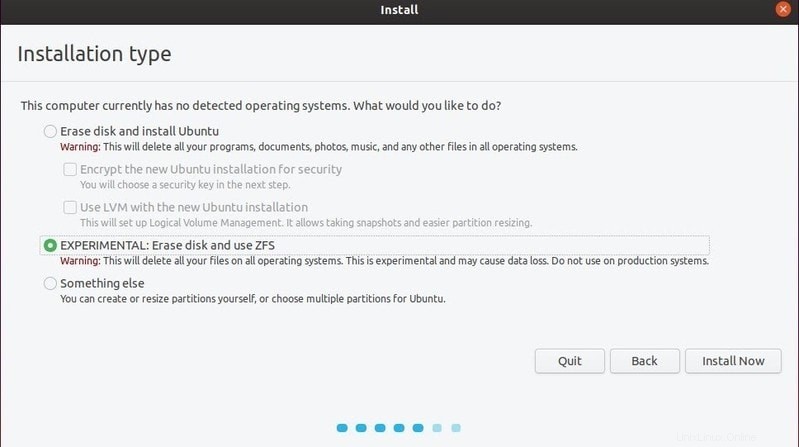
Veamos por qué es importante ZFS y cómo aprovecharlo en la instalación ZFS de Ubuntu.
¿En qué se diferencia ZFS de otros sistemas de archivos?
ZFS está diseñado con dos objetivos principales en mente:manejar grandes cantidades de almacenamiento y evitar la corrupción de datos. ZFS puede manejar hasta 256 cuatrillones de Zettabytes de almacenamiento. (De ahí la Z en ZFS). También puede manejar archivos de hasta 16 exabytes de tamaño.
Si está limitado a una computadora portátil de una sola unidad, aún puede aprovechar las funciones de protección de datos en ZFS. La función de copia en escritura asegura que los datos que están en uso no se sobrescriban. En cambio, la nueva información se escribe en un nuevo bloque y los metadatos del sistema de archivos se actualizan para apuntar al nuevo bloque. ZFS puede crear fácilmente instantáneas del sistema de archivos. Estas instantáneas rastrean los cambios realizados en el sistema de archivos y comparten con el sistema de archivos los datos que son iguales para ahorrar espacio.
ZFS asignó una suma de verificación a cada archivo en el disco. Constantemente verifica el estado del archivo contra esa suma de verificación. Si detecta que el archivo se ha dañado, intentará repararlo automáticamente.
He escrito un artículo detallado sobre qué es ZFS y cuáles son sus funciones. Léalo si está interesado en saber más sobre este tema.
Nota
Tenga en cuenta que las funciones de protección de datos de ZFS pueden provocar una reducción del rendimiento.
Uso de ZFS en Ubuntu [para usuarios intermedios y avanzados]
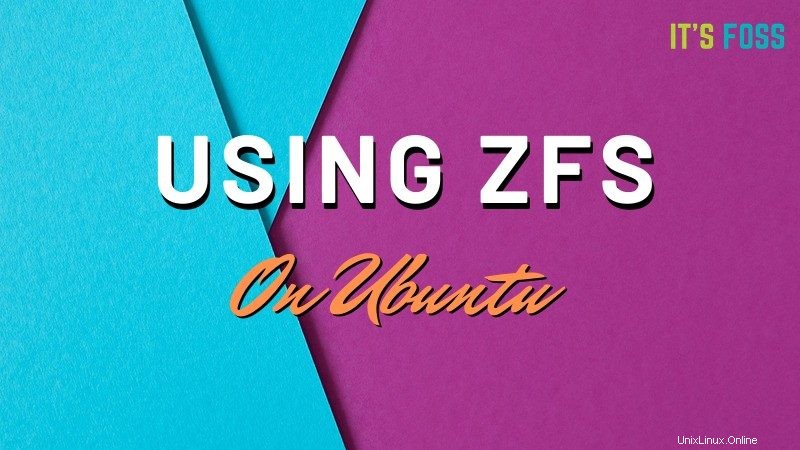
Una vez que tenga una instalación limpia de Ubuntu con ZFS en el disco principal, puede comenzar a aprovechar las características que tiene este sistema de archivos.
Tenga en cuenta que toda la configuración de ZFS requiere la línea de comando. No conozco ninguna herramienta GUI para ello.
Crear un grupo ZFS
La sección solo se aplica si tiene un sistema con más de una unidad. Si solo tiene una unidad, Ubuntu creará automáticamente el grupo durante la instalación.
Antes de crear su grupo, debe averiguar la identificación de las unidades para el grupo. Puede usar el comando lsblk para mostrar esta información.
Para crear un grupo básico con tres unidades, use el siguiente comando:
sudo zpool create pool-test /dev/sdb /dev/sdc /dev/sdd. Recuerde reemplazar pool-test con el nombre del grupo de su elección.
Este comando configurará "un grupo RAID-0 de redundancia cero". Esto significa que si una de las unidades se daña o corrompe, perderá datos. Si utiliza esta configuración, se recomienda que realice copias de seguridad periódicas.
También puede agregar otro disco al grupo usando este comando:
sudo zpool add pool-name /dev/sdxCompruebe el estado de su grupo ZFS
Puede verificar el estado de su nuevo grupo usando este comando:
sudo zpool status pool-test 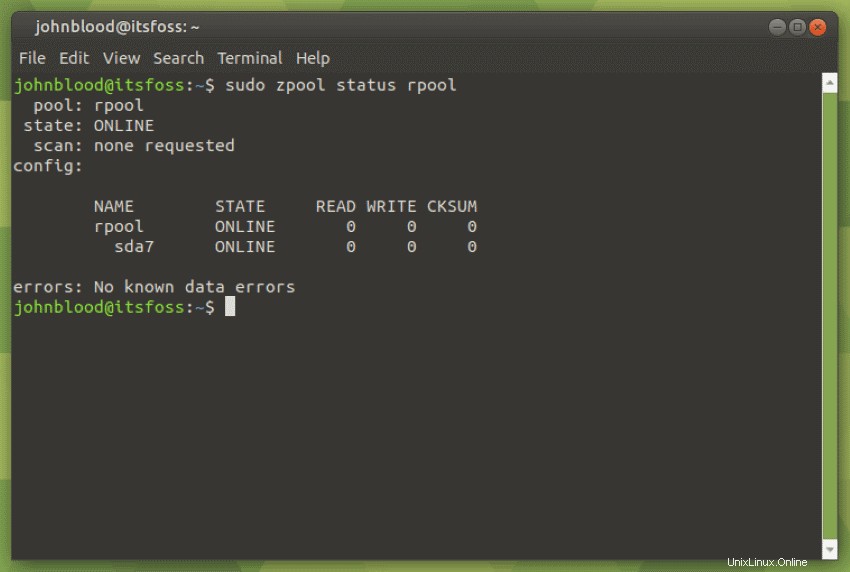
Reflejar un grupo ZFS
Para asegurarse de que sus datos estén seguros, puede configurar la duplicación. La duplicación significa que cada unidad contiene los mismos datos. Con la configuración de duplicación, podría perder dos de tres unidades y aún tener toda su información.
Para crear un espejo, puedes usar algo como esto:
sudo zpool create pool-test mirror /dev/sdb /dev/sdc /dev/sddCree instantáneas de ZFS para realizar copias de seguridad y restaurar
Las instantáneas le permiten crear una posición de respaldo en caso de que un archivo se elimine o sobrescriba. Por ejemplo, creemos una instantánea, eliminemos alguna carpeta en mi directorio de inicio y restauremos.
Primero, debe encontrar el conjunto de datos que desea capturar. Puedes hacerlo con el
zfs list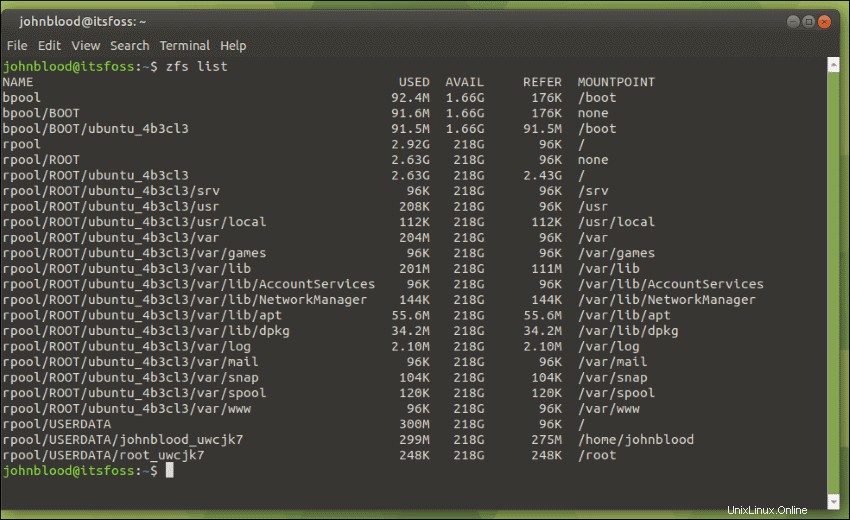
Puede ver que mi carpeta de inicio se encuentra en rpool/USERDATA/johnblood_uwcjk7 .
Creemos una instantánea llamada 1910 usando este comando:
sudo zfs snapshot rpool/USERDATA/[email protected]La instantánea se creará muy rápidamente. Ahora, voy a eliminar las Descargas y Documentos directorios.
Ahora, para restaurar la instantánea, todo lo que tiene que hacer es ejecutar este comando:
sudo zfs rollback rpool/USERDATA/[email protected] La duración de la reversión depende de cuánto cambió la información. Ahora, puede verificar la carpeta de inicio y las carpetas eliminadas (y su contenido) volverán a su lugar correcto.
¿A ZFS o no?
Este es solo un vistazo rápido de lo que puede hacer con ZFS en Ubuntu. Para obtener más información, consulte la página wiki de Ubuntu en ZFS. También recomiendo leer este excelente artículo sobre ArsTechnica.
Esta es una característica experimental y si no conoce ZFS y desea tener un sistema simple y estable, vaya con la instalación estándar en Ext4. Si tiene una máquina de repuesto con la que desea experimentar, solo intente algo como esto para aprender una o dos cosas sobre ZFS. Si es un "experto" y sabe lo que hace, puede probar ZFS donde quiera.
En este momento, la implementación de ZFS en Ubuntu 19.10 es experimental debido a que la forma en que se presenta el disco puede cambiar en la versión Ubuntu 20.04. No garantizan que podrá actualizar si tiene ZFS instalado.
Según el podcast de Ubuntu, el equipo de escritorio de Ubuntu está trabajando en una herramienta llamada zsys. Se conectará a apt y grub. A medida que actualice su sistema, zsys tomará instantáneas para que pueda iniciar desde una instantánea anterior si falla la actualización. Llegará en la versión 20.04.
¿Alguna vez has usado ZFS? Por favor háznoslo saber en los comentarios más abajo. Si encuentra este artículo interesante, tómese un minuto para compartirlo en las redes sociales, Hacker News o Reddit.